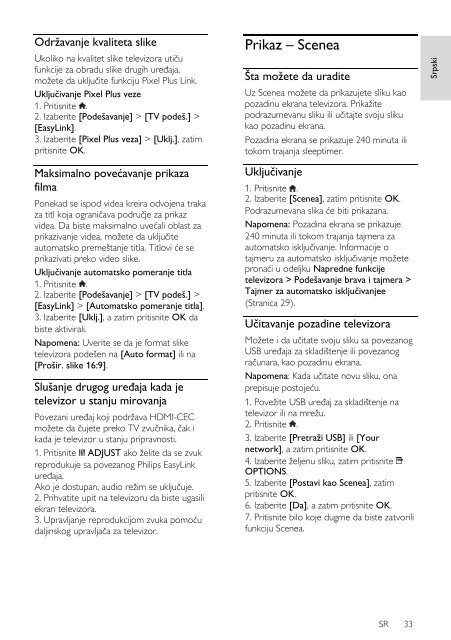Philips 4000 series Téléviseur LED Smart TV - Mode d’emploi - SRP
Philips 4000 series Téléviseur LED Smart TV - Mode d’emploi - SRP
Philips 4000 series Téléviseur LED Smart TV - Mode d’emploi - SRP
You also want an ePaper? Increase the reach of your titles
YUMPU automatically turns print PDFs into web optimized ePapers that Google loves.
Srpski<br />
Održavanje kvaliteta slike<br />
Ukoliko na kvalitet slike televizora utiču<br />
funkcije za obradu slike drugih uređaja,<br />
možete da uključite funkciju Pixel Plus Link.<br />
Uključivanje Pixel Plus veze<br />
1. Pritisnite .<br />
2. Izaberite [Podešavanje] > [<strong>TV</strong> podeš.] ><br />
[EasyLink].<br />
3. Izaberite [Pixel Plus veza] > [Uklj.], zatim<br />
pritisnite OK.<br />
Maksimalno povećavanje prikaza<br />
filma<br />
Ponekad se ispod videa kreira odvojena traka<br />
za titl koja ograničava područje za prikaz<br />
videa. Da biste maksimalno uvećali oblast za<br />
prikazivanje videa, možete da uključite<br />
automatsko premeštanje titla. Titlovi će se<br />
prikazivati preko video slike.<br />
Uključivanje automatsko pomeranje titla<br />
1. Pritisnite .<br />
2. Izaberite [Podešavanje] > [<strong>TV</strong> podeš.] ><br />
[EasyLink] > [Automatsko pomeranje titla].<br />
3. Izaberite [Uklj.], a zatim pritisnite OK da<br />
biste aktivirali.<br />
Napomena: Uverite se da je format slike<br />
televizora podešen na [Auto format] ili na<br />
[Prošir. slike 16:9].<br />
Slušanje drugog uređaja kada je<br />
televizor u stanju mirovanja<br />
Povezani uređaj koji podržava HDMI-CEC<br />
možete da čujete preko <strong>TV</strong> zvučnika, čak i<br />
kada je televizor u stanju pripravnosti.<br />
1. Pritisnite ADJUST ako želite da se zvuk<br />
reprodukuje sa povezanog <strong>Philips</strong> EasyLink<br />
uređaja.<br />
Ako je dostupan, audio režim se uključuje.<br />
2. Prihvatite upit na televizoru da biste ugasili<br />
ekran televizora.<br />
3. Upravljanje reprodukcijom zvuka pomoću<br />
daljinskog upravljača za televizor.<br />
Prikaz – Scenea<br />
Šta možete da uradite<br />
Uz Scenea možete da prikazujete sliku kao<br />
pozadinu ekrana televizora. Prikažite<br />
podrazumevanu sliku ili učitajte svoju sliku<br />
kao pozadinu ekrana.<br />
Pozadina ekrana se prikazuje 240 minuta ili<br />
tokom trajanja sleeptimer.<br />
Uključivanje<br />
1. Pritisnite .<br />
2. Izaberite [Scenea], zatim pritisnite OK.<br />
Podrazumevana slika će biti prikazana.<br />
Napomena: Pozadina ekrana se prikazuje<br />
240 minuta ili tokom trajanja tajmera za<br />
automatsko isključivanje. Informacije o<br />
tajmeru za automatsko isključivanje možete<br />
pronaći u odeljku Napredne funkcije<br />
televizora > Podešavanje brava i tajmera ><br />
Tajmer za automatsko isključivanjee<br />
(Stranica 29).<br />
Učitavanje pozadine televizora<br />
Možete i da učitate svoju sliku sa povezanog<br />
USB uređaja za skladištenje ili povezanog<br />
računara, kao pozadinu ekrana.<br />
Napomena: Kada učitate novu sliku, ona<br />
prepisuje postojeću.<br />
1. Povežite USB uređaj za skladištenje na<br />
televizor ili na mrežu.<br />
2. Pritisnite .<br />
3. Izaberite [Pretraži USB] ili [Your<br />
network], a zatim pritisnite OK.<br />
4. Izaberite željenu sliku, zatim pritisnite<br />
OPTIONS.<br />
5. Izaberite [Postavi kao Scenea], zatim<br />
pritisnite OK.<br />
6. Izaberite [Da], a zatim pritisnite OK.<br />
7. Pritisnite bilo koje dugme da biste zatvorili<br />
funkciju Scenea.<br />
SR 33